Конвертер PDF в Word: как использовать Adobe для конвертации PDF
Ваши файлы сохранены в формате PDF, и вам сложно редактировать и настраивать их в зависимости от ваших предпочтений и стиля? Что ж, файл Word, по сравнению с PDF, гораздо более гибок, позволяя вам легко редактировать текст, настраивать форматирование и персонализировать ваши документы. Между тем, когда ваши документы сохранены в формате PDF, их больше нельзя редактировать, но не волнуйтесь! В этой статье мы научим вас, как конвертировать PDF в Word с использованием Adobe. Кроме того, мы выбрали шесть других альтернатив для большего количества вариантов конвертации. Так чего же вы ждете? Получите ваши файлы PDF и сделайте их редактируемыми прямо сейчас, превратив их в файл Word!
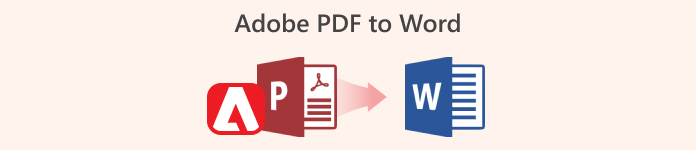
Часть 1. Что такое Adobe
Adobe — американская компания по разработке программного обеспечения, базирующаяся в Сан-Хосе, Калифорния. Эта компания известна своим набором программных продуктов, одним из которых является Adobe Acrobat. Adobe была основана Чарльзом Гешке и Джоном Уорноком в декабре 1982 года. Ранее эта компания изначально была известна как Adobe Systems, которая оказала глубокое влияние на технологический сектор, разрабатывая решения, которые преобразуют то, как люди создают и управляют цифровым контентом.
Adobe Acrobat — это программное обеспечение, разработанное Adobe. Этот программный инструмент позволяет пользователям создавать, просматривать, редактировать и управлять PDF-файлами, также известными как Portable Document Format. Этот инструмент был запущен в 1993 году в рамках усилий Adobe по стандартизации обмена документами на различных устройствах и платформах. Помимо этого, он также был разработан для повышения удобства использования формата PDF. Изначально Acrobat позволял пользователям просматривать и печатать PDF-файлы, но со временем он предложил другие функции, такие как преобразование PDF в Word и многое другое.
Часть 2. Как конвертировать PDF в Word в Adobe
Конвертировать PDF в Word с помощью Adobe легко и просто. Всего за несколько щелчков вы можете преобразовать свои PDF-файлы в редактируемые документы Word, что позволяет легко изменять текст, настраивать форматирование или персонализировать содержимое по мере необходимости. Ниже мы проведем вас через шаги для быстрого и эффективного конвертирования ваших PDF-файлов.
Шаг 1. В поисковой системе найдите Adobe Acrobat Convert PDF to Word.
Шаг 2. Далее нажмите на Выберите файл и выберите PDF-файл, который вы хотите преобразовать в Word.
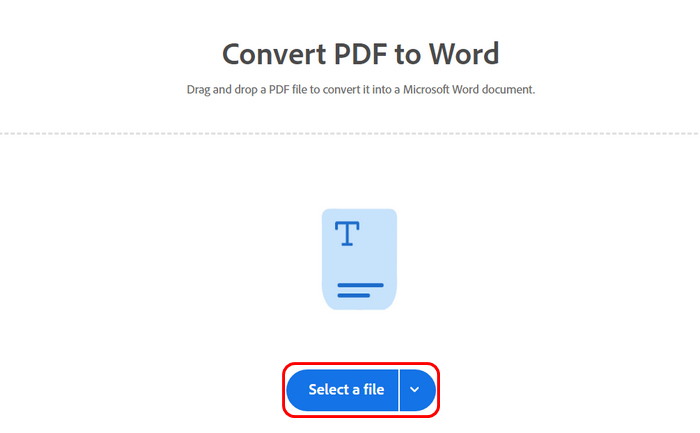
Шаг 3. Теперь нажмите на Перевести в меню, чтобы выбрать нужный вам формат файла. Не забудьте выбрать документ Microsoft Word. После этого нажмите на Конвертировать в документы кнопку, чтобы начать преобразование.
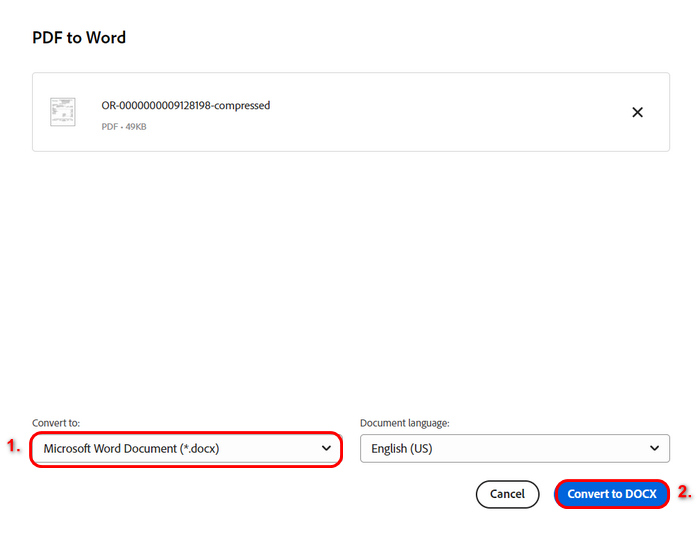
Шаг 4. Наконец, как только конвертация PDF в Word будет завершена, вы увидите кнопку «Загрузить» выше. Нажмите на нее, чтобы сохранить ваш недавно конвертированный PDF-файл.
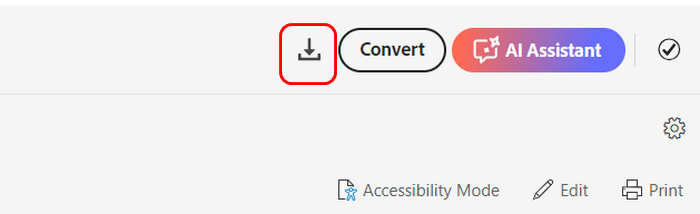
Adobe как PDF to Word converter — действительно превосходная функция. Однако она не полностью бесплатна, поскольку конвертация PDF в нее ограничена только несколькими файлами. После того, как вы ее используете, вам нужно будет подписаться на их рекламные акции. Тем не менее, это действительно отличный инструмент для конвертации.
Часть 3. 6 лучших альтернатив для конвертации PDF в Word
Между тем, поскольку конвертер PDF в Word в Adobe не полностью бесплатный, и может быть дорогим. Но не волнуйтесь, есть альтернативные инструменты, которые вы можете использовать, которые предлагают ту же функцию, как и он.
Aiseesoft PDF Converter Ultimate
Aiseesoft PDF Converter Ultimate — это инструмент для конвертации PDF в Word, который позволяет пользователям преобразовывать файлы PDF в текстовые документы. Этот инструмент известен своей эффективностью и точностью, поскольку он использует технологию оптического распознавания символов или OCR. Эта технология обеспечивает высокую точность распознавания даже для многоязычных документов.
Основные особенности
• Поддержка преобразования многоязычных PDF-файлов.
• Извлечение текста из PDF-файлов на основе изображений.
• Конвертируйте PDF-файлы в различные выходные форматы.
• Пакетное преобразование и предварительный просмотр PDF-файлов.
• Возможность настраивать и редактировать PDF-файлы.
• Поддерживает более 190 языков.
Плюсы
- Очень удобный интерфейс. Даже новички смогут легко им пользоваться.
- Использует технологию OCR.
- Быстрая скорость преобразования.
- Сохраняет исходный формат и макет в процессе конвертации.
- Возможность одновременного сжатия нескольких PDF-файлов в Word.
- 15-дневная бесплатная пробная версия.
Минусы
- Выходные данные в пробной версии содержат водяной знак.
Вот как конвертировать PDF в Word с помощью Aiseesoft PDF Converter Ultimate:
Шаг 1. Сначала вам необходимо загрузить и установить Aiseesoft PDF Converter Ultimate на свой компьютер.
Шаг 2. Далее запустите инструмент и нажмите на Добавить файлы кнопку, чтобы добавить PDF-файл, который вы хотите преобразовать в Word.
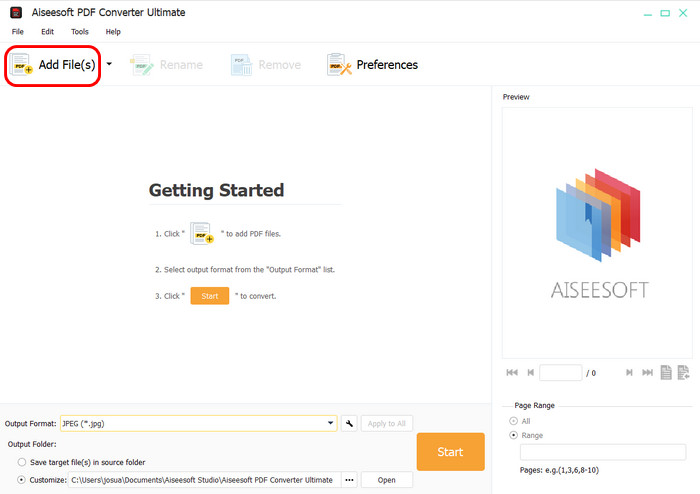
Шаг 3. После этого вы увидите Выходной формат ниже. Выберите Microsoft Word из списка. После этого нажмите на Начало кнопку, чтобы начать преобразование PDF в Word.

Aiseesoft PDF Converter Ultimate — это действительно отличная альтернатива Adobe в плане конвертера PDF в Word. Его функции великолепны, а его цена по сравнению с Adobe намного дешевле на 40%.
Проверьте здесь, чтобы узнать, как сжимать PDF для электронных писем.
Маленькийpdf
Smallpdf — это веб-платформа, которая предлагает простой, но расширенный набор функций для управления файлами PDF, включая возможность конвертировать PDF в Word. С помощью этого инструмента пользователи могут легко конвертировать документы PDF в редактируемые файлы Word и обрабатывать их без ущерба качеству, гарантируя пользователям получение высококачественного результата в кратчайшие сроки.
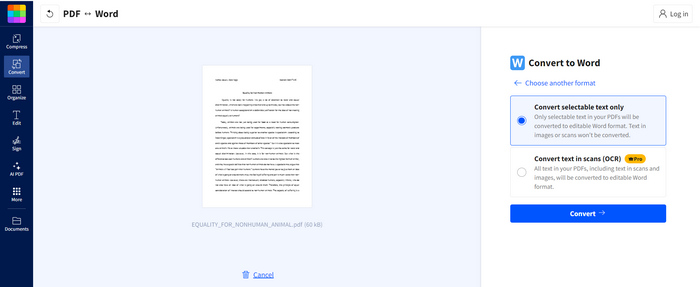
Основные особенности
• Быстрое и простое преобразование PDF в Word.
• Функции перетаскивания для легкого импорта файлов.
• Облачное преобразование.
• Работает на всех платформах без проблем.
• Конвертируйте на Mac, Windows, Linux, iOS и Android.
Плюсы
- Веб-ориентированный.
- Очень прост в использовании.
- Сохраняет исходное форматирование и макет в процессе конвертации.
- Кроссплатформенная совместимость.
- Быстро конвертирует PDF в Word.
Минусы
- Зависимость от интернета.
- Ограниченное бесплатное использование.
iLovePDF
iLovePDF также является онлайн-платформой, как и Smallpdf. Она была разработана для упрощения управления PDF-документами. Благодаря удобному интерфейсу этот инструмент входит в список лучших альтернатив Adobe в плане конвертации PDF в Word.
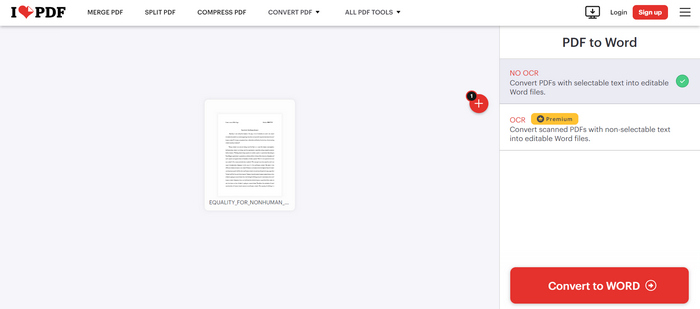
Основные особенности
• Легко конвертирует PDF-документы в редактируемые файлы Word.
• Оснащен программным обеспечением OCR для распознавания текста.
• Удобный интерфейс.
• Объедините несколько PDF-файлов в один единый документ.
• Извлекайте определенные страницы из PDF-файла и сохраняйте их как новый документ.
• Уменьшите размер файлов PDF для удобства обмена и хранения.
• Добавляйте текст, аннотации или фигуры непосредственно в PDF-документы.
• Преобразование в различные форматы и из них: поддерживает преобразование между PDF и такими форматами, как JPG, PowerPoint и Excel.
• Пакетная обработка.
Плюсы
- Бесплатная базовая конвертация.
- Совместимость с различными платформами.
- К нему можно легко получить доступ из любого места, как онлайн, так и офлайн.
- Для онлайн-извлечения доступны облачные сервисы.
Минусы
- Зависит от сторонних услуг.
- Ограниченная обработка в доступном режиме.
Xodo
Xodo — это бесплатный, универсальный PDF-ридер, редактор и аннотатор, доступный как в виде веб-платформы, так и в виде мобильного приложения. Его функция конвертации PDF в Word обеспечивает точное преобразование PDF в Word. Это делает его удобным вариантом для пользователей, которым необходимо изменять или обновлять содержимое PDF-файлов без лишних хлопот. Более того, этот инструмент конвертации также предлагает расширенные функции, такие как оптическое распознавание символов или OCR, что позволяет преобразовывать отсканированные PDF-файлы в редактируемый текст. Наконец, этот инструмент поддерживает пакетное преобразование, позволяя пользователям конвертировать несколько PDF-файлов в Word одновременно.
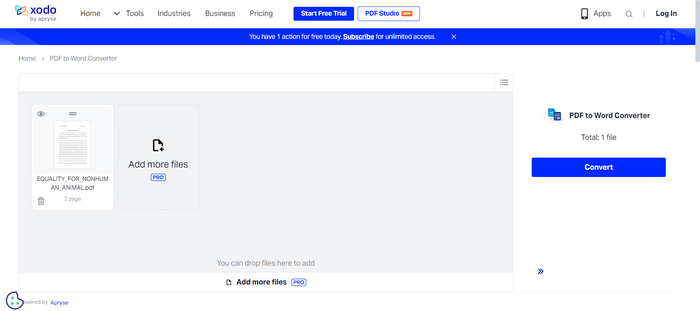
Основные особенности
• Онлайн-конвертация PDF в Word.
• Технология OCR для преобразования отсканированных PDF-файлов в редактируемые документы Word.
• Поддерживает пакетное преобразование.
• Работает на нескольких устройствах с веб-доступом.
• Интеграция с платформами облачного хранения данных, такими как Google Drive, Dropbox и OneDrive.
Плюсы
- Обеспечивает оптическое распознавание символов для отсканированных документов.
- Поддерживает пакетное преобразование для повышения эффективности.
- Высококачественные и точные преобразования.
- Работает на нескольких платформах.
Минусы
- Бесплатная версия допускает только одно сжатие в день.
- Другие функции, такие как пакетное преобразование, доступны только в профессиональной версии.
НитроPDF
Nitro PDF — это мощный инструмент для редактирования и управления PDF, который позволяет пользователям создавать, редактировать, подписывать и совместно работать над файлами PDF. Его удобный интерфейс и комплексные инструменты делают его идеальным решением для обработки документов PDF на различных платформах, включая настольные и облачные сервисы. Как и Adobe, Nitro теперь имеет функцию, которая позволяет пользователям конвертировать PDF в Word, что можно сделать с помощью функции экспорта. С ее помощью пользователи могут конвертировать PDF в документы Microsoft Word.
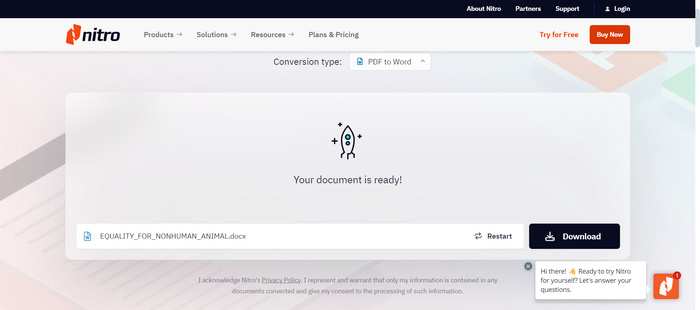
Основные особенности
• Конвертируйте PDF в Word с высокой точностью.
• Сохраняет исходное форматирование, макет и изображения.
• Экспортируйте отдельные страницы, целые файлы или несколько файлов одновременно.
• Пакетная обработка для более быстрой конвертации нескольких документов.
• Интуитивно понятная функция экспорта, позволяющая преобразовывать PDF в Word.
• Доступно как для настольных, так и для облачных рабочих процессов.
Плюсы
- Точное преобразование с минимальной потерей форматирования.
- Можно выбрать параметры преобразования целых документов или отдельных разделов.
- Пакетная обработка.
- Удобный и простой интерфейс.
- 14-дневная бесплатная пробная версия.
Минусы
- Для полного доступа к функциям требуется платная версия.
- Дорого.
Проверьте здесь, чтобы узнать, как удалить водяной знак из PDF.
FreeConvert
FreeConvert — это онлайн-платформа, которая поддерживает широкий спектр преобразований файлов, включая PDF в Word. Как конвертер PDF в Word, этот инструмент гарантирует сохранение исходного форматирования. Он предлагает расширенные возможности для пользователей, чтобы точно настроить процесс преобразования в соответствии с их конкретными потребностями. Кроме того, он отдает приоритет конфиденциальности и безопасности, используя 256-битное SSL-шифрование и автоматически удаляя файлы через несколько часов, чтобы гарантировать защиту пользовательских данных.
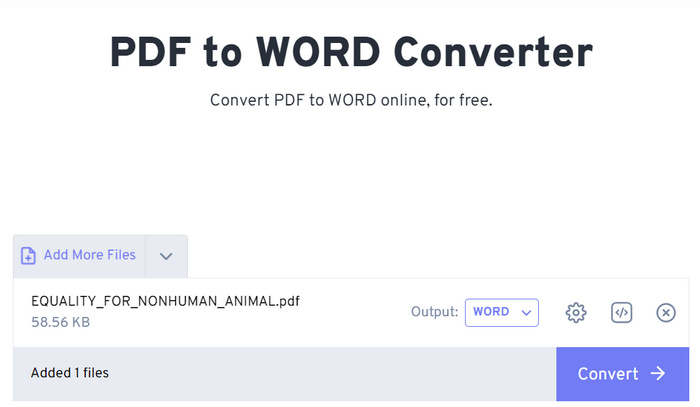
Основные особенности
• Конвертирует PDF в файл документа Word.
• Пакетное преобразование нескольких PDF-файлов.
• Сохраняет исходное форматирование, изображения и макет во время преобразования.
• Веб-ориентированный.
Плюсы
- Он может конвертировать файлы размером до 1 ГБ.
- Очень быстрый процесс конвертации.
- 100% бесплатно.
Минусы
- Отсутствовали расширенные функции редактирования.
- Показывает много рекламы.
Часть 4. Сравнение 6 конвертеров PDF в Word
Ниже приведено сравнение шести популярных конвертеров PDF в Word. Каждый инструмент имеет свои сильные стороны, предлагая уникальные функции для преобразования PDF в редактируемые документы Word. Давайте подробнее рассмотрим, как они соотносятся друг с другом с точки зрения скорости, стоимости и удобства использования.
| Конвертер PDF в Word | Скорость на выходе | Цена | Простота использования | Качество преобразования |
| Aiseesoft PDF Converter Ultimate | Очень быстро | Ежемесячно: $12.47 | Очень легко | Отлично, точно сохраняет форматирование благодаря технологии OCR. |
| Маленькийpdf | Умеренный | Ежемесячно: $10.00 | Легкий | Хорошо, но есть некоторые проблемы с форматированием в сложных макетах. |
| iLovePDF | Умеренный | Ежемесячно: $12.47 | Легкий | Хорошо, похоже на Smallpdf. |
| Xodo | Быстрый | Бесплатно | Легкий | Хорошо, особенно с простыми PDF-файлами. |
| НитроPDF | Быстрый | Ежемесячно: $14.99 | Очень легко | Хорошо, хорошо сохраняет форматирование. |
| FreeConverter | Умеренный | Бесплатно | Легкий | Умеренный, некоторые нарушения форматирования для сложных документов. |
Часть 5. Часто задаваемые вопросы о конвертации Abode PDF в Word
Могу ли я бесплатно конвертировать PDF в Word с помощью Adobe?
Да. Adobe позволяет конвертировать PDF в Wo, rd, но с некоторыми ограничениями. Acrobat не полностью бесплатен, поэтому, если вы хотите в полной мере насладиться его функциями, пользователям необходимо подписаться на его профессиональную версию.
Сохраняет ли Adobe форматирование при конвертации PDF в Word?
Да. Adobe Acrobat гарантирует сохранение исходного форматирования, макета, изображений и шрифтов при конвертации PDF в Word, поддерживая целостность документа.
Можно ли конвертировать отсканированные PDF-файлы в Word с помощью Adobe?
Да. Adobe Acrobat Pro предлагает функцию оптического распознавания символов, которая позволяет преобразовывать отсканированные PDF-файлы в редактируемые документы Word, что позволяет извлекать и изменять текст из отсканированных файлов.
Заключение
Adobe — действительно исключительный инструмент с его обширными возможностями, включая возможность конвертировать PDF-файлы в файлы Word с высокой точностью и легкостью. Однако его стоимость и ограниченное бесплатное использование могут быть не для всех. Вот почему мы тщательно отобрали шесть альтернатив Adobe, которые вы также можете попробовать, предлагая аналогичные функции, но гораздо дешевле.
Изучите эти альтернативы сегодня, чтобы найти наиболее подходящий вариант для ваших нужд!



 Видео конвертер Ultimate
Видео конвертер Ultimate Устройство записи экрана
Устройство записи экрана


